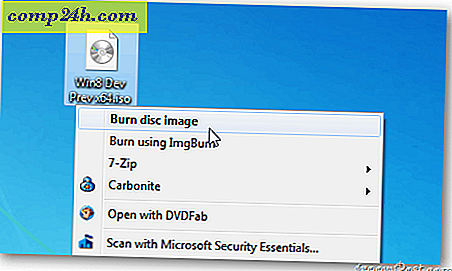Google मानचित्र अपडेट ऑफ़लाइन उपयोग के लिए मानचित्र सहेजना आसान बनाता है
Google मानचित्र ऑफ़लाइन सहेजना उस स्थान पर जाने से पहले उपयोगी है जहां आपको डेटा कनेक्टिविटी नहीं मिल सकती है। हमने आपको दिखाया है कि आईओएस और एंड्रॉइड दोनों में पहले यह कैसे करना है, जबकि यह विधि बहुत मुश्किल नहीं है, लेकिन यह कैसे काम करता है और इसे सीमित करने में सीमित था। नवीनतम Google मानचित्र ऐप अपडेट प्रक्रिया को सुव्यवस्थित करता है और ऑफ़लाइन मैप्स मोड के साथ इसे और भी आसान बनाता है।
ऑफ़लाइन उपयोग के लिए Google मानचित्र सहेजा जा रहा है
इस तरह एंड्रॉइड ऐप में यह किया गया है, लेकिन प्रक्रिया आईओएस में समान है।
उस क्षेत्र को ढूंढकर शुरू करें जिसे आप सहेजना चाहते हैं।
यदि आप Google मानचित्र पर सूचीबद्ध किसी स्थान के आस-पास के क्षेत्र को सहेजना चाहते हैं, तो बस स्थान के प्रतीक को टैप करें, जैसे मैंने नीचे दिए गए शहर में हवाई अड्डे के लिए किया था। एक जगह कार्ड दिखाई देगा।
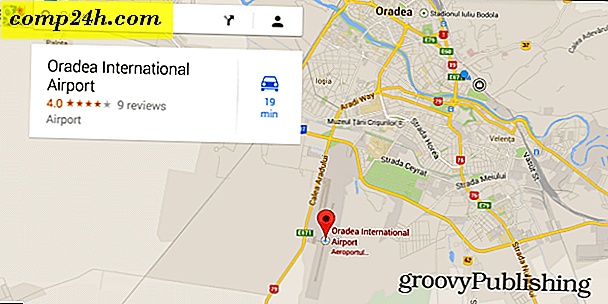
यदि स्थान सूचीबद्ध नहीं है, तो आप अपनी उंगली को उस क्षेत्र में रखकर मानचित्र पर एक पिन छोड़ सकते हैं जिसे आप सहेजना चाहते हैं। फिर, कार्ड प्राप्त करने के लिए पिन टैप करें।
किसी भी तरह से, ऐसा करने के बाद, जब तक आपको ऑफलाइन उपयोग करने के लिए मानचित्र सहेजें नहीं मिलता तब तक नीचे स्क्रॉल करें।

आपको पुष्टि करने के लिए कहा जाएगा और आप उस क्षेत्र को पैन और ज़ूम कर सकते हैं जब तक आप इससे खुश न हों, जिसके बाद आप सहेजे गए मानचित्र को एक नाम दे पाएंगे।

आपका नक्शा तब सहेजा जाएगा। चुने गए समय क्षेत्र और आपके डेटा कनेक्शन के आधार पर कितना समय लगेगा।

सहेजे गए मानचित्रों को कैसे एक्सेस करें
अब, जब आप अपने सहेजे गए मानचित्र तक पहुंच बनाना चाहते हैं, तो बस Google मानचित्र ऐप की खोज बार पर छोटे प्रोफ़ाइल आइकन टैप करें।

फिर, जब तक आपको ऑफ़लाइन मानचित्र न मिल जाए तब तक नीचे स्क्रॉल करें और अपनी इच्छानुसार टैप करें। आप इसे स्वतंत्र रूप से उपयोग कर सकते हैं।

जबकि आईओएस पर चीजें अलग दिखती हैं, तो कदम मूल रूप से समान होते हैं:


![वीडियो बज़ के साथ Roku पर YouTube वीडियो कैसे देखें [अपडेटेड]](http://comp24h.com/img/how/368/how-watch-youtube-videos-roku-with-video-buzz.png)